時間:2017-07-04 來源:互聯網 瀏覽量:
今天給大家帶來win8電腦中怎麼調用遊戲管理器窗口,win8電腦中調用遊戲管理器窗口的方法,讓您輕鬆解決問題。
電腦除了有辦公的功能,還有娛樂的功能,所以係統中的一些娛樂功能,也是咱們生活中必備的技巧。在win7係統中,有一款備受玩家們喜愛的遊戲管理器功能,這個功能的推出是win7的一大亮點之處,也讓玩家們享受到了前所未有的待遇,但是升級到win8係統下載之後,玩家們卻發現這款功能部件了,到底是大家沒有找到呢還是這款功能真的消失了?下麵,小編就來為大家詳解一下吧!
推薦係統:win8純淨版
1.返回win8電腦的桌麵,然後在桌麵的空白處點擊右鍵,然後選擇新建快捷方式。
2.在彈出來的窗口中,咱們在對象的位置中輸入%SystemRoot%explorer.exe /E,::{ED228FDF-9EA8-4870-83b1-96b02CFE0D52},然後點擊下方的下一步就可以繼續了。
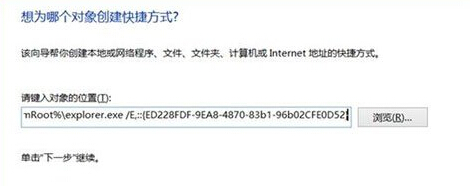
3.接下來咱們需要對快捷方式進行命名,既然咱們這裏需要的是遊戲管理器功能,那麼咱們在命名的時候就可以直接輸入遊戲管理器,當然,大家有其他更適合的名字也是可以的。

3.完成上述的設置之後,咱們就可以看到桌麵出現剛剛新建好的快捷方式了,因為windows係統沒有自帶遊戲,所以在該快捷方式中,咱們需要手動將遊戲安裝並使之支持遊戲管理器才能讓它在其中顯示。
上一篇:Win8.1電腦中的Winsxs文件夾應該如何清理? 下一篇:win8電腦屏幕亮度不能調節了怎麼辦? 我要分享:QQ空間新浪微博騰訊微博人人網百度貼吧豆瓣網天涯社區更多以上就是win8電腦中怎麼調用遊戲管理器窗口,win8電腦中調用遊戲管理器窗口的方法教程,希望本文中能幫您解決問題。